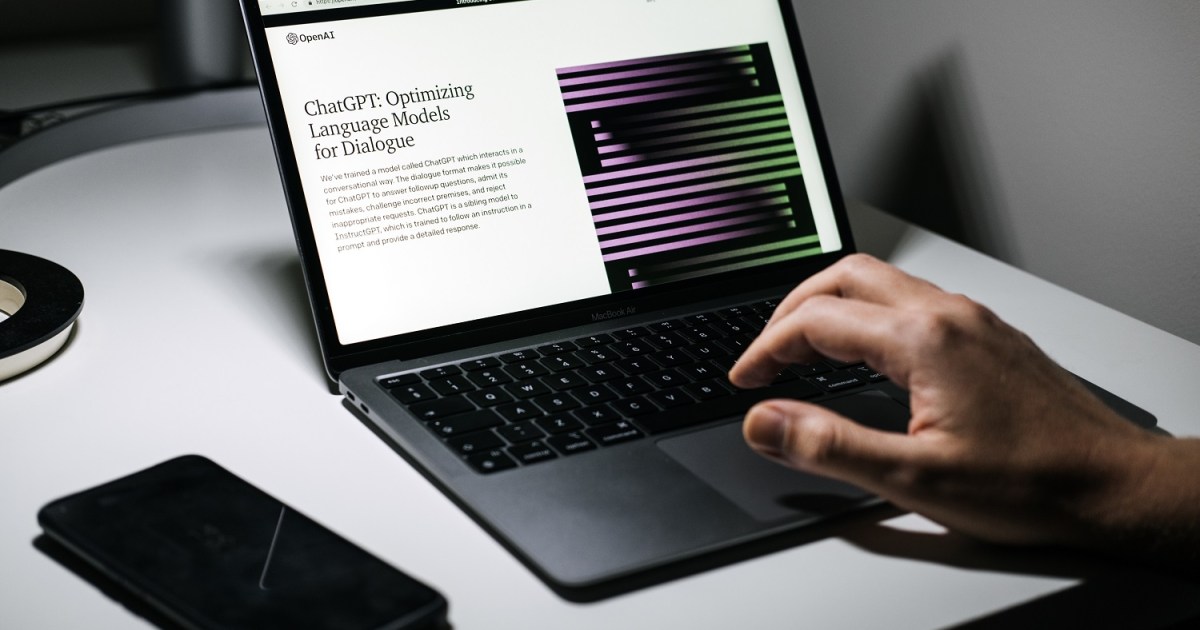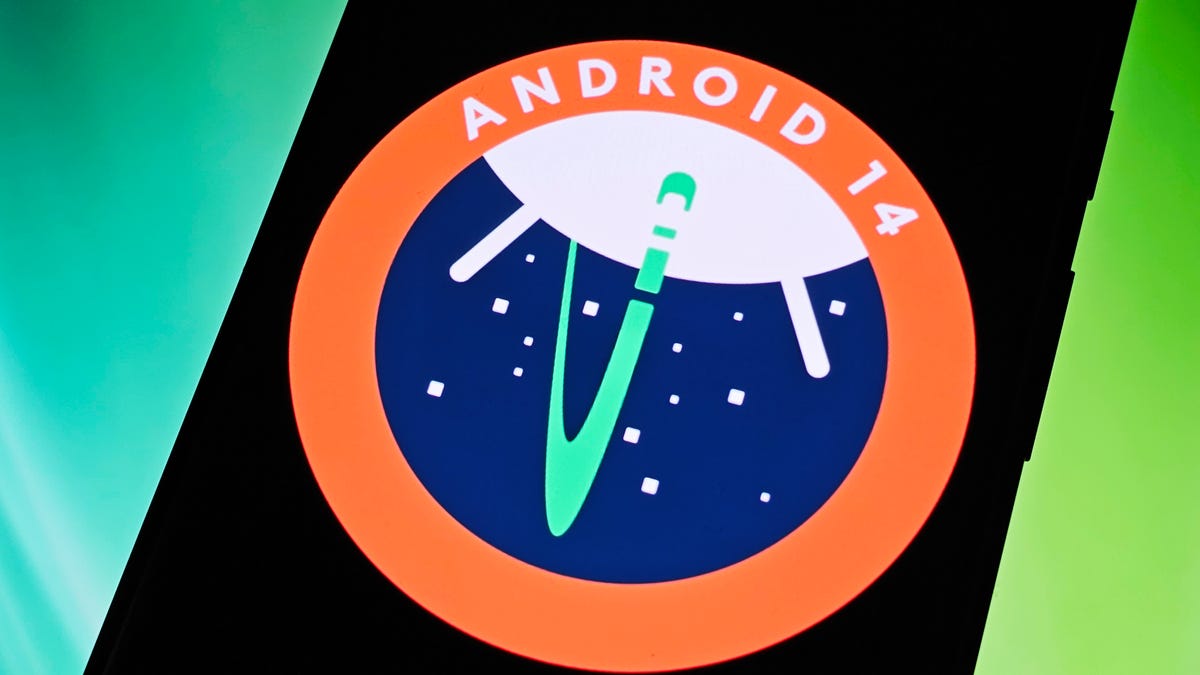Как отменить отправку и редактировать текстовые сообщения на вашем iPhone
Отмена отправки и редактирование текстовых сообщений на iPhone
Наиболее захватывающей функцией iOS 16, выпущенной в прошлом году, на мой взгляд, является возможность отмены отправки и редактирования текстовых сообщений на iPhone. У меня было несколько случаев, когда я отправлял сообщения неправильным людям или допускал опечатки, но эта функция помогла мне быстро исправить свои ошибки.
Если вы совершаете грамматическую ошибку или отправляете сообщение неправильному человеку, у вас есть 15 минут, чтобы отредактировать его и две минуты, чтобы отменить его отправку, фактически удалив текст. Хотите узнать больше о том, как работает эта функция? Мы все объясним ниже.
Теперь, когда iOS 17 скоро выйдет, вам может быть интересно узнать о новых захватывающих функциях, которые идут вместе с ним. Кроме того, вот некоторая информация о новом iPhone 15, который выйдет в этом году.
Редактирование уже отправленных сообщений
Если вы используете инструменты обмена сообщениями, такие как Slack, вы, скорее всего, уже редактировали хотя бы одно или даже 100 сообщений, которые отправили. Будь то опечатка или неправильные данные в сообщении, функция редактирования – это отличный способ быстро внести исправления. С iOS 16 вы также сможете редактировать сообщения, отправленные с вашего iPhone, в течение 15 минут с момента отправки.
Чтобы отредактировать текстовое сообщение, вам нужно запустить приложение “Сообщения” и перейти в любой раздел, использующий iMessage, который вы, вероятно, знаете как синий текст. Эта функция не работает с SMS-сообщениями (зеленые тексты). Затем нажмите и удерживайте палец на сообщении, которое вы хотите отредактировать. Это вызовет реакции Tapback и меню быстрого действия. Наконец, нажмите Редактировать.
- Как скрыть фотографии на вашем Android-телефоне или планшете | ENBLE
- Ноутбук HP Pavilion стал на $400 дешевле сегодня, но не теряйте вре...
- Прямая трансляция Словакия против Португалии Как смотреть квалифика...
Даже если вы отредактировали текстовое сообщение, получатель все равно сможет увидеть все старые сообщения.
Nelson Aguilar/CNET
Текстовое сообщение станет доступным для редактирования. Вы можете удалить всё сообщение, исправить ошибки или добавить больше текста. После завершения нажмите кнопку синей галочки справа, чтобы сохранить изменения. Вы можете отредактировать только одно сообщение до 5 раз.
Под отредактированным текстовым сообщением появится кнопка “Изменено”. Человек на другом конце также узнает, что сообщение было отредактировано, и если он нажмет на Изменено, все предыдущие версии вашего текстового сообщения появятся над отредактированным текстовым сообщением в виде слегка затухших облачков чата.
Немедленное отзывание случайно отправленных сообщений
Случайные сообщения случаются слишком часто. Возможно, вы нажали кнопку отправки, когда хотели выбрать эмодзи. Или, возможно, вы отправили сообщение неправильному человеку. В любом случае, вы сможете отозвать эти сообщения с помощью iOS 16. В отличие от функции редактирования сообщений, у вас есть только 2 минуты, чтобы отменить отправку текста.
Чтобы отозвать текстовое сообщение, запустите приложение “Сообщения”, нажмите и удерживайте на сообщении (только синий текст), которое вы хотите отозвать, и нажмите Отменить отправку.
Текстовое сообщение исчезнет из вашего раздела как на вашем конце, так и на стороне получателя. На вашем разделе появится сообщение о том, что ваше сообщение было отозвано, но получатель мог уже его увидеть.
У вас есть только 2 минуты, чтобы отозвать текстовое сообщение.
Nelson Aguilar/CNET
К сожалению, если другой человек использует версию iOS, более старую, чем iOS 16, сообщение фактически не будет отозвано. Получатель увидит серое текстовое сообщение со статусом, который гласит: “[Имя] отозвал сообщение”, если он уже просмотрел текст. Это аналогично функции удаления сообщений, которую уже имеют приложения, такие как WhatsApp и Signal, и которая также показывает похожее сообщение после отзыва текста.
И если вы отредактируете текстовое сообщение, которое было отправлено кому-то, использующему iOS 15 или более раннюю версию, они получат текстовое сообщение для каждого вашего редактирования.
Для получения дополнительной информации о самых раздражающих функциях iPhone и их исправлении, смотрите.